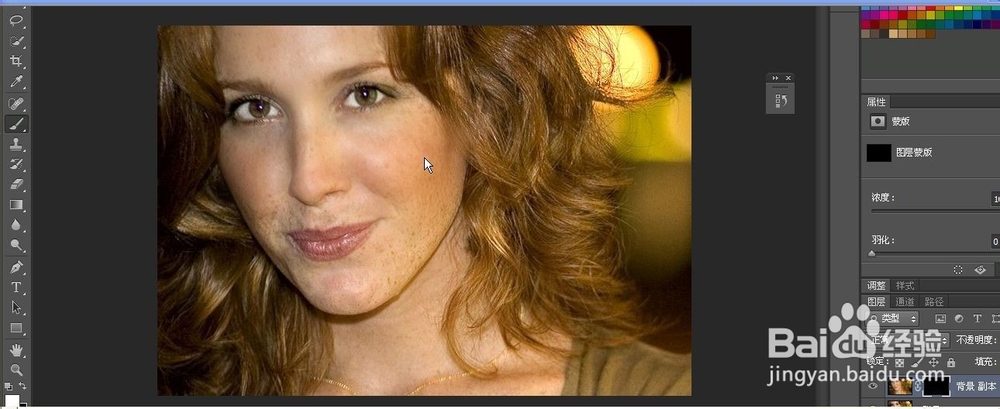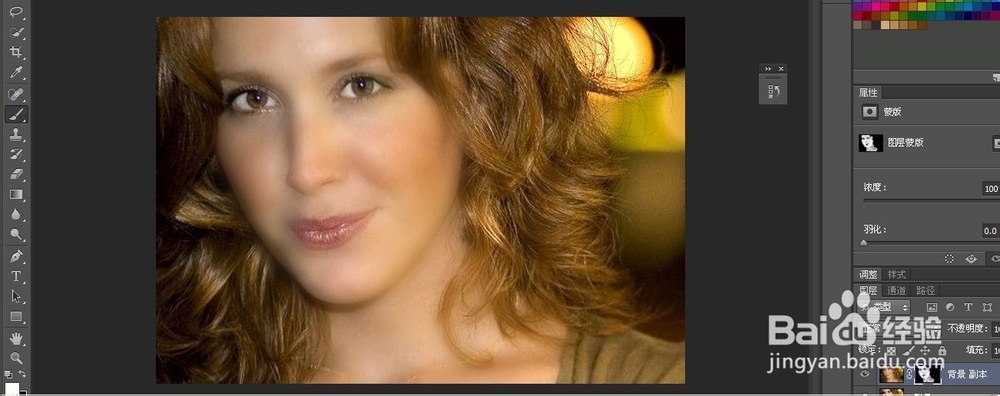1、打开图层蒙版去除雀斑素材
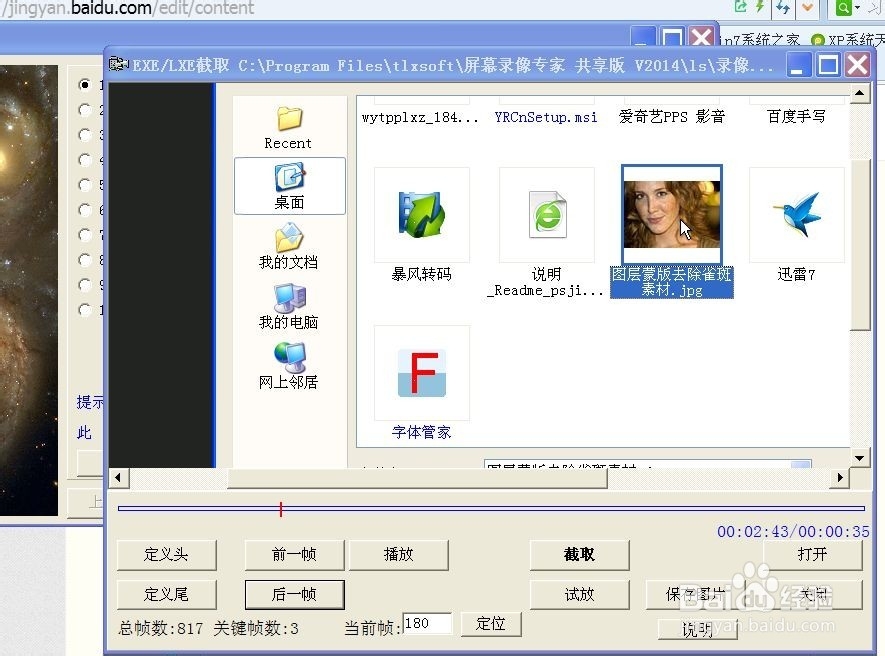
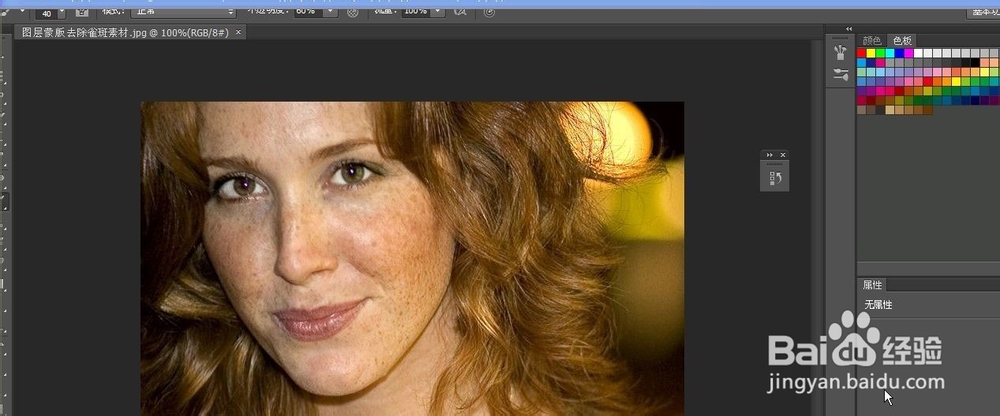
2、复制背景图层
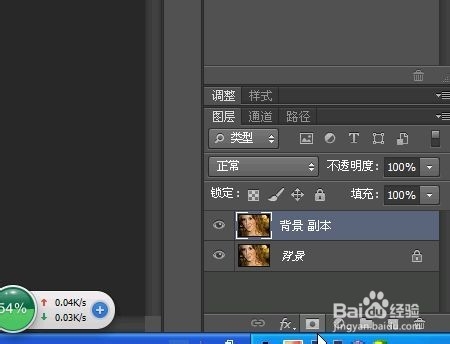
3、点击滤镜-模糊-高斯模糊,模糊半径为8.4
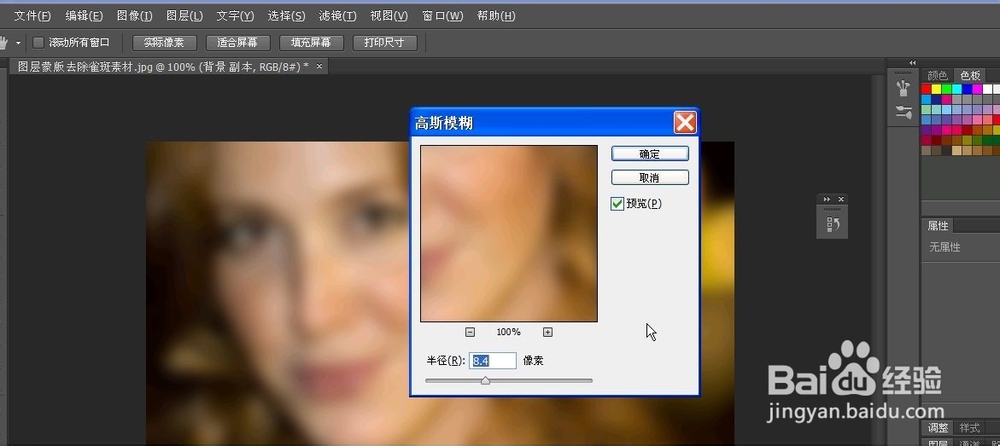
4、在图层背景副本上,建立一个图层蒙版

5、点击前景色白色,设置前景色为黑色
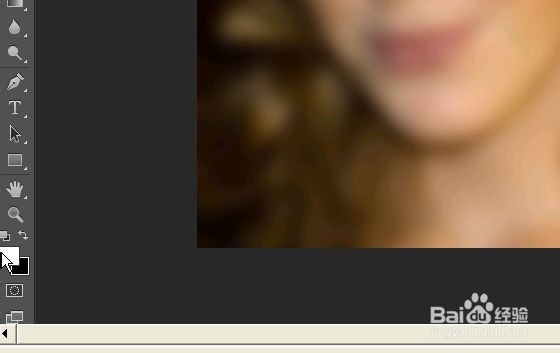
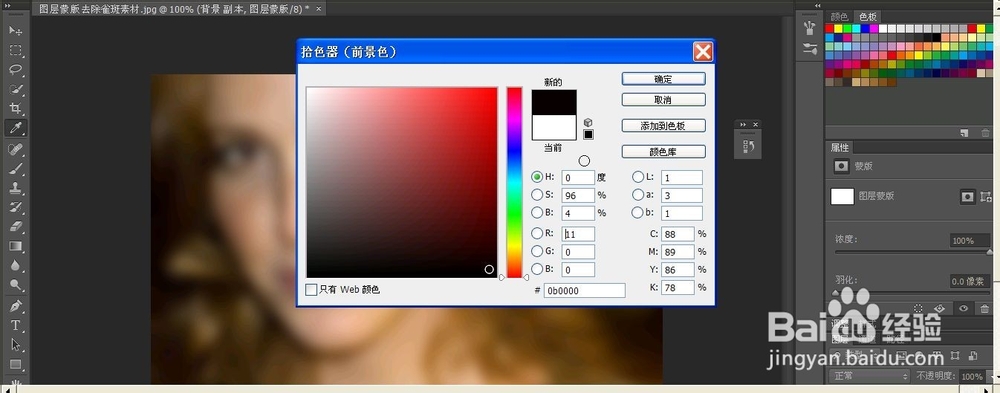
6、点击背景图层副本蒙版,点击编辑-填充-前景色
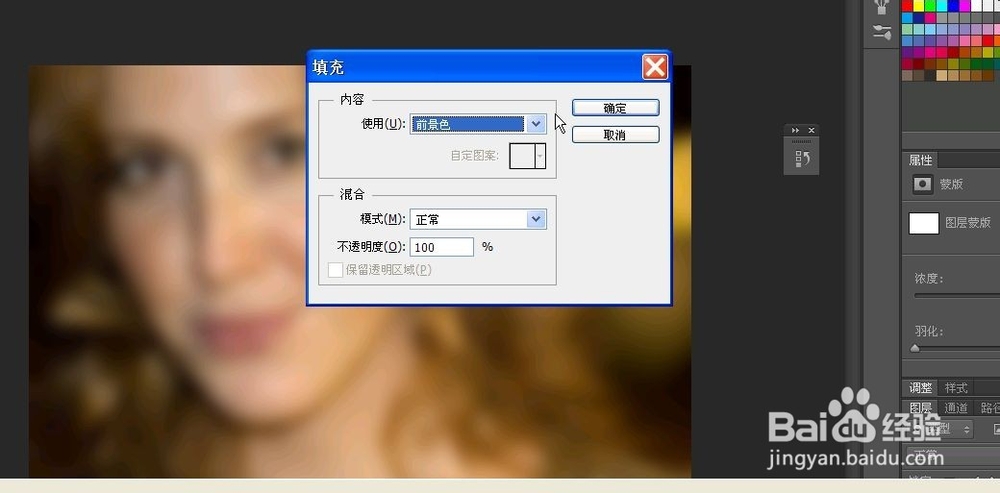
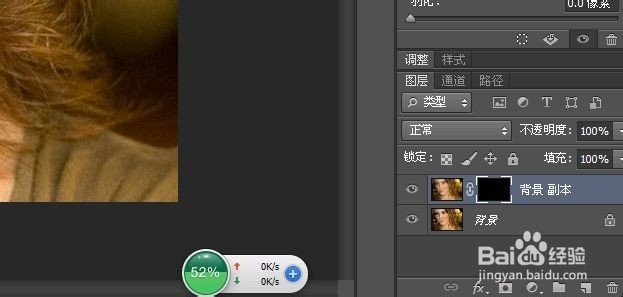
7、点击前景色黑色,设置前景色为白色
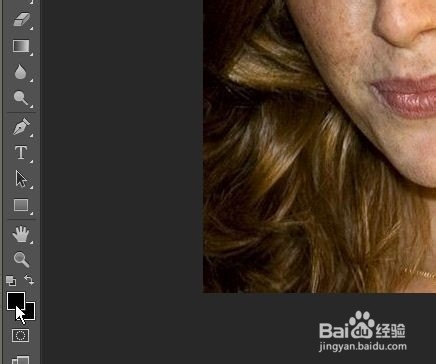
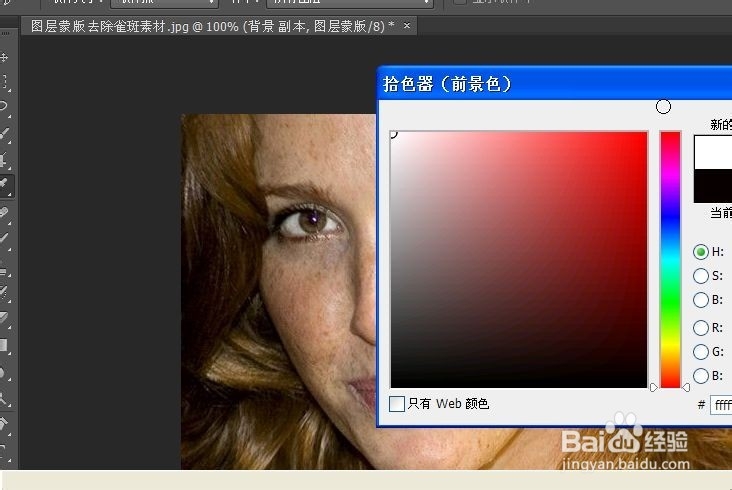
8、点击工具箱里面的画笔工具,设置画笔大小为57像素,硬度为0%,不透明度为51%
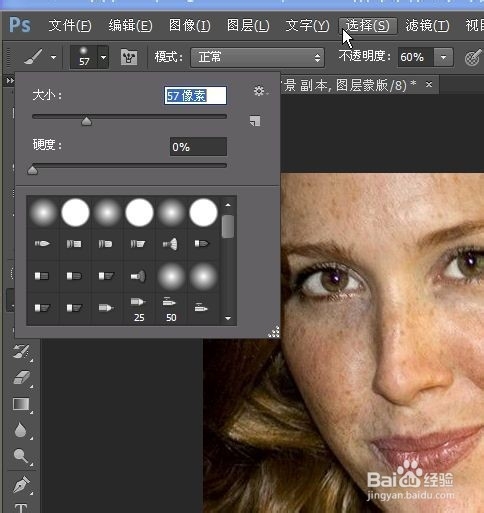
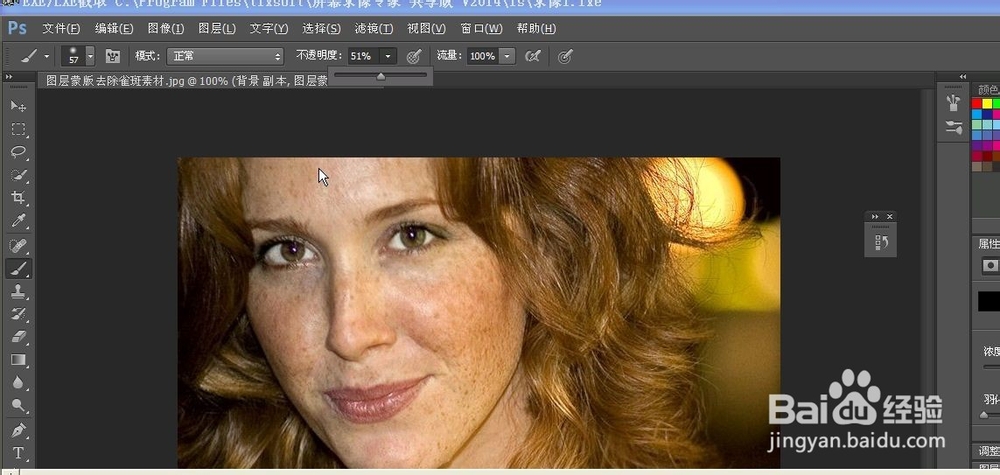
9、在人物的脸上进行涂抹,涂抹完之后,磨皮效果图就出来了
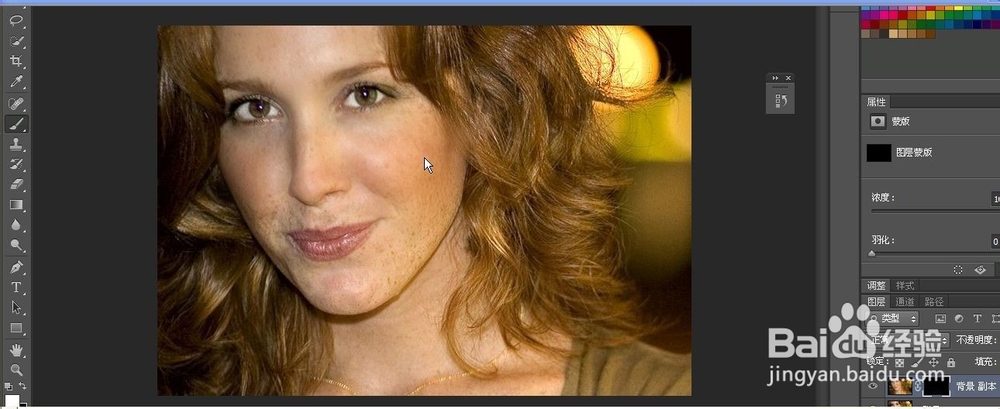
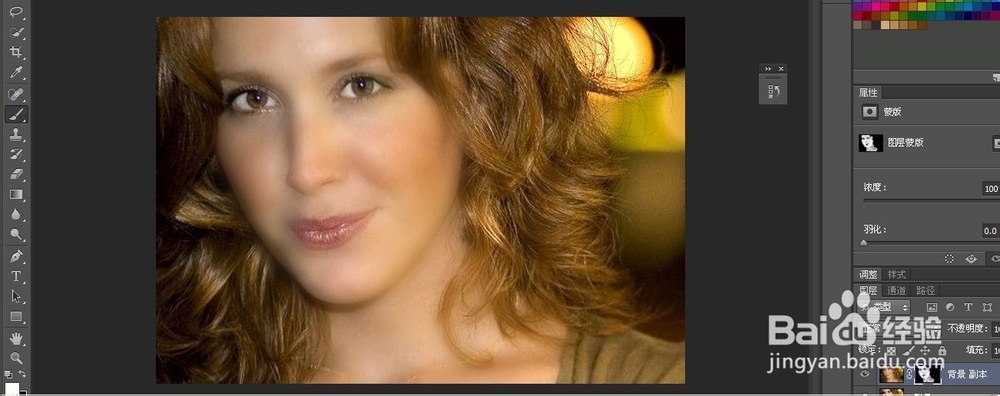
时间:2024-10-15 17:58:09
1、打开图层蒙版去除雀斑素材
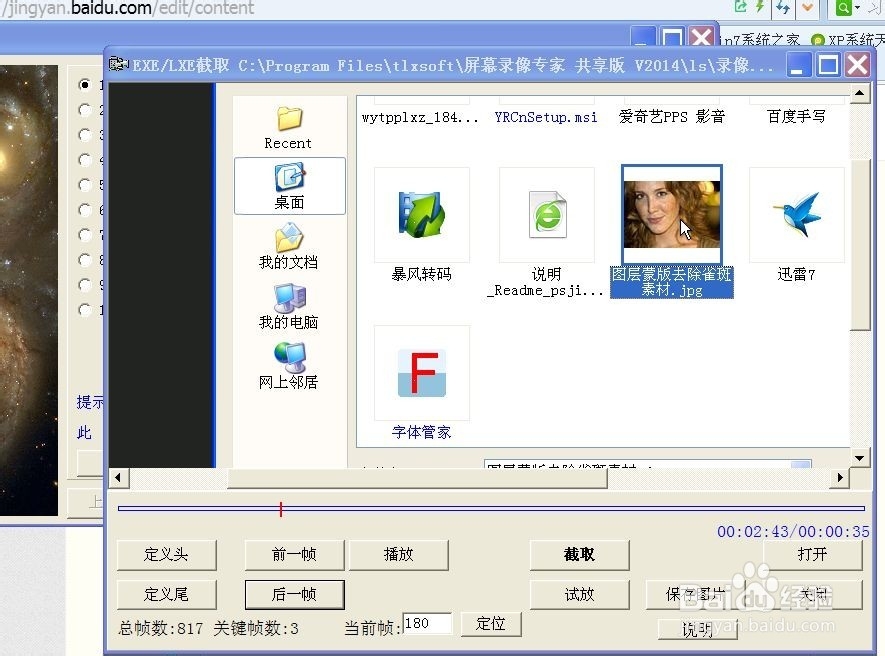
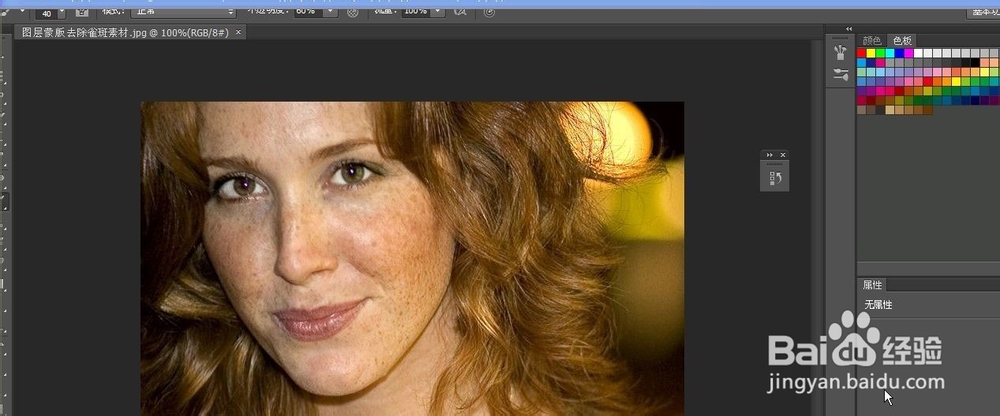
2、复制背景图层
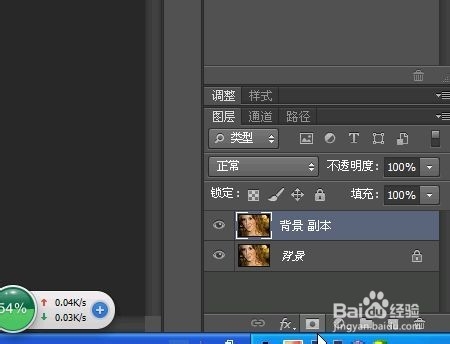
3、点击滤镜-模糊-高斯模糊,模糊半径为8.4
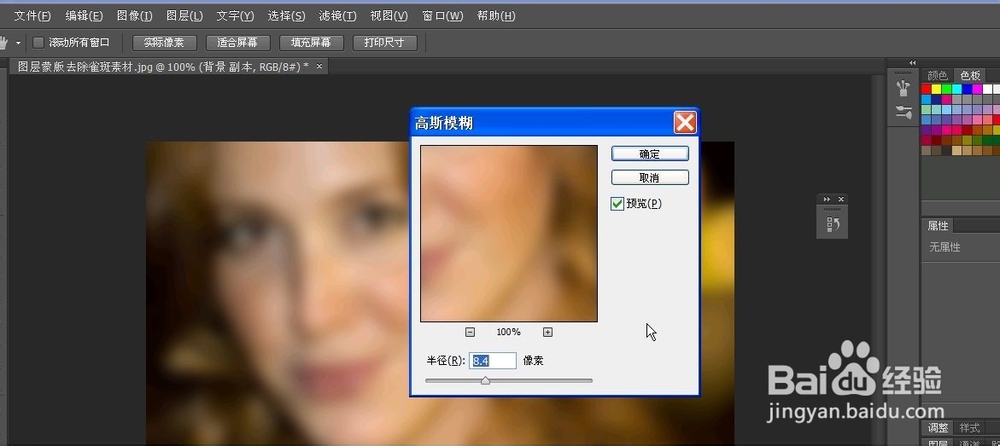
4、在图层背景副本上,建立一个图层蒙版

5、点击前景色白色,设置前景色为黑色
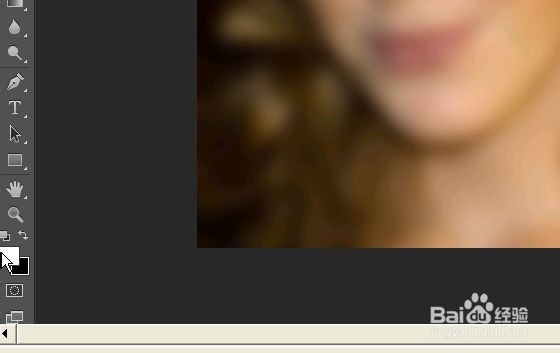
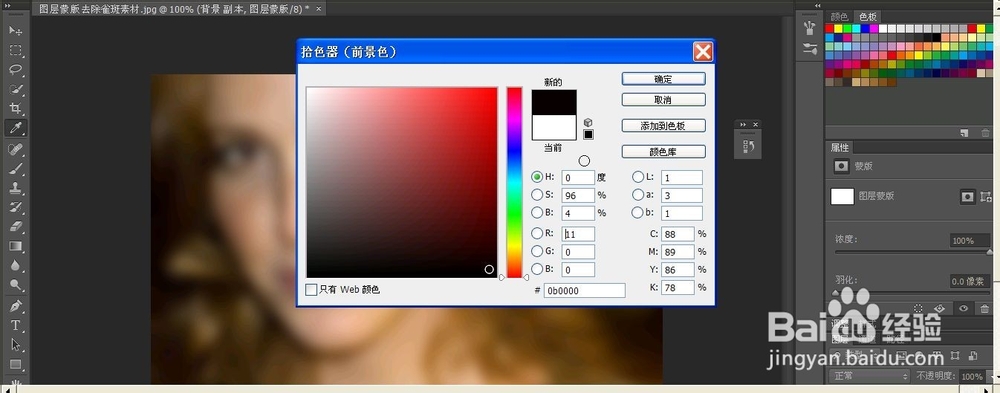
6、点击背景图层副本蒙版,点击编辑-填充-前景色
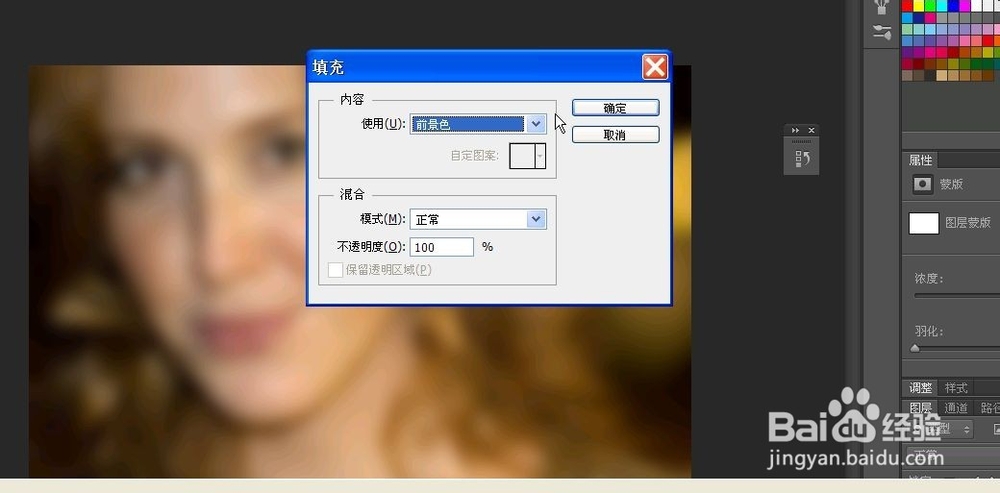
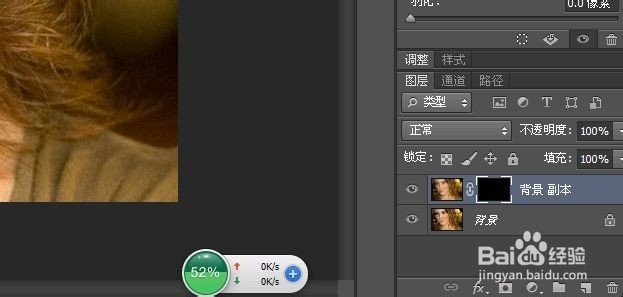
7、点击前景色黑色,设置前景色为白色
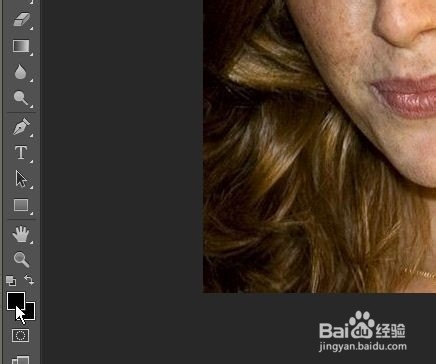
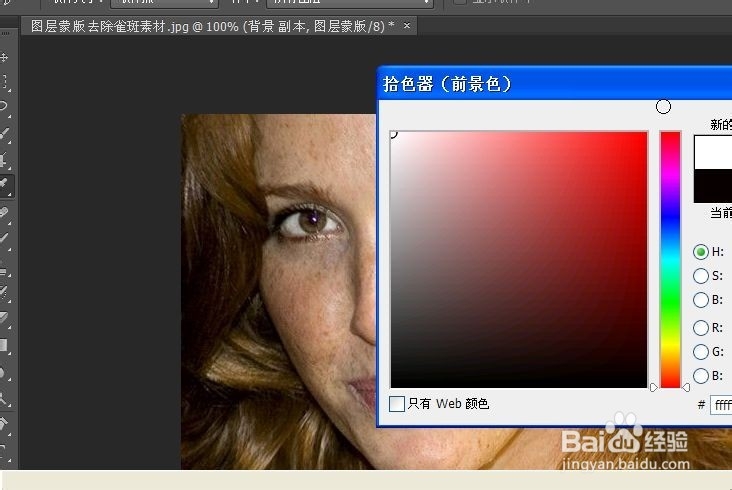
8、点击工具箱里面的画笔工具,设置画笔大小为57像素,硬度为0%,不透明度为51%
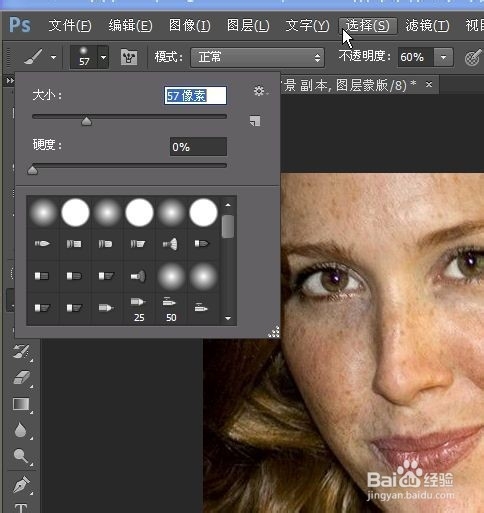
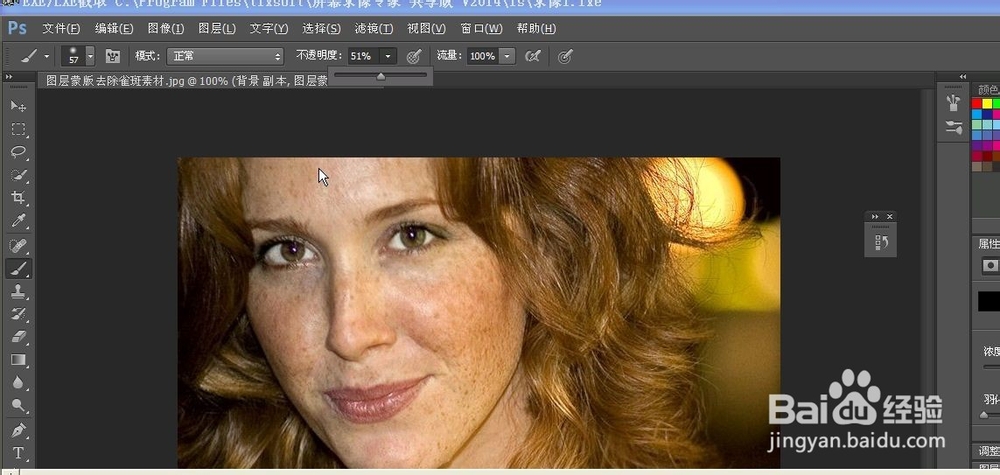
9、在人物的脸上进行涂抹,涂抹完之后,磨皮效果图就出来了